
mindows工具箱

- 文件大小:7.0MB
- 界面语言:简体中文
- 文件类型:Android
- 授权方式:5G系统之家
- 软件类型:装机软件
- 发布时间:2025-02-05
- 运行环境:5G系统之家
- 下载次数:167
- 软件等级:
- 安全检测: 360安全卫士 360杀毒 电脑管家
系统简介
亲爱的电脑小白们,是不是觉得Windows 7系统里的宽带连接设置有点儿像迷宫一样,让人摸不着头脑?别担心,今天我就要手把手教你如何轻松搞定Windows 7系统的宽带连接,让你从此告别网络小白,畅游网络世界!
第一步:开启网络共享中心的大门
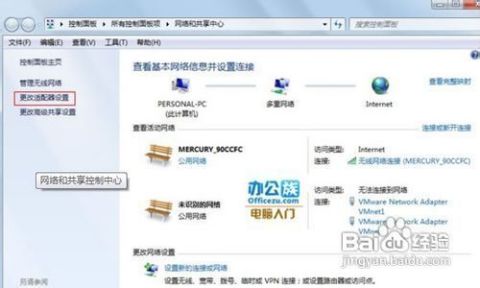
首先,你得找到那个神秘的“网络共享中心”。别急,我来告诉你怎么找:
1. 点击电脑左下角的“开始”按钮,然后找到并点击“控制面板”。
2. 在控制面板里,找到并点击“网络和共享中心”这个选项。
第二步:寻找“新朋友”——设置新的连接或网络
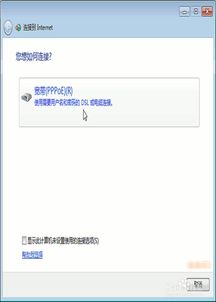
现在,你已经打开了网络共享中心,接下来就是寻找那个“新朋友”——设置新的连接或网络:
1. 在网络共享中心窗口中,找到并点击“设置新的连接或网络”这个选项。
第三步:选择你的宽带“小情人”——宽带(PPPoE)
在这一步,你需要选择你的宽带“小情人”——宽带(PPPoE)。这是因为PPPoE是目前最常用的宽带连接方式,简单易用,适合大多数家庭用户。
1. 在弹出的对话框中,选择“连接到Internet”,然后点击“下一步”。
2. 接着,选择“宽带(PPPoE)”,然后再次点击“下一步”。
第四步:输入你的“通行证”——用户名和密码

现在,你需要输入你的“通行证”——用户名和密码。这些信息通常由你的宽带运营商提供,如果你忘记了,可以拨打运营商的客服电话咨询。
1. 在弹出的对话框中,输入你的宽带账号和密码。
2. 如果你不想每次连接都输入密码,可以勾选“记住此密码”选项。
第五步:连接成功,你上网啦!
恭喜你,你已经成功建立了宽带连接!现在,你可以点击桌面右下角的网络图标,选择你刚刚建立的宽带连接,然后点击“连接”按钮,就可以畅游网络世界啦!
小贴士:如何删除不再需要的宽带连接
如果你不再需要某个宽带连接,可以按照以下步骤删除:
1. 打开网络共享中心,点击“更改适配器设置”。
2. 右键点击你想要删除的宽带连接,选择“删除”。
:
通过以上步骤,你就可以轻松地在Windows 7系统中建立宽带连接了。记住,网络连接就像生活中的朋友,需要我们用心去维护。希望这篇文章能帮助你解决宽带连接的烦恼,让你享受网络带来的便捷和乐趣!
常见问题
- 2025-02-05 手机网速管家
- 2025-02-05 绿色兵团单机游戏下载
- 2025-02-05 以太之光无敌无限钻石版
- 2025-02-05 以太之光无敌无限钻石版
装机软件下载排行







